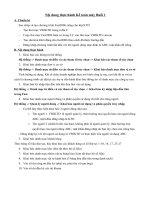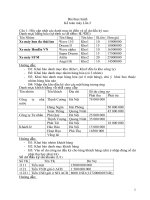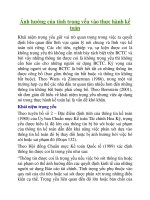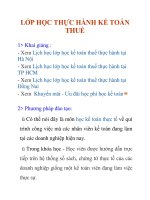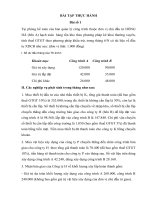Thực hành kế toán máy trên bravo 6 (1)
Bạn đang xem bản rút gọn của tài liệu. Xem và tải ngay bản đầy đủ của tài liệu tại đây (1.51 MB, 34 trang )
Thực hành Kế toán máy trên Bravo
6.0 (Phần I)
4 Votes
Giới thiệu phần mềm BRAVO: 6.0
Các chức năng chính
+ Cập nhật chứng từ ban đầu, in chứng từ ( phiếu thu, phiếu chi, hoá đơn…)
+ Lên báo cáo, sổ sách kế toán theo các hình thức kế toán
+ Tự động kết chuyển, phân bổ chi phí
+ Lên các sổ kế toán ( sổ nhật ký chung, sổ chi tiết, sổ công nợ…. )
+ Quản lý hàng tồn kho chi tiết tới từng nhóm vật tư, hàng hoá và tới từng loại vật tư.
+ Theo dõi công nợ
+ Theo dõi chi phí
+ Lên báo cáo quyết toán
+ Quản lý TSCĐ… tự động tính khấu hao TSCĐ
Những điểm nổi bật
+ Chức năng tổng hợp đến chi tiết cho phép xem báo cáo tổng hợp, báo cáo chi tiết
+ Tự động đổi mã các fiel dữ liệu khi đổi danh mục
+ Có khả năng chát trên mạng, nhiều người sử dụng, nhiều người cùng truy cập, cùng một lúc
+ Có khả năng phân quyền cho từng người sử dụng
Màn hình giao tiếp ban đầu:
Vào Menu Dữ Liệu
Vào
Menu Danh Mục:
Phần II mình sẽ hướng dẫn cách xây dựng các danh mục kế toán:
Xây dựng các danh mục:
-Giới thiệu các chức năng được quy định trong chương trình Bravo 6.0:
+Các chức năng tổ hợp, các phím nóng:
F1: Trợ giúp F8: Xoá
F2: Thêm F9: Xem chi tiết
F3: Sửa Ctrl + F: Tìm
F4: Tìm nhanh Ctrl + F7: Xen trước khi in
F5: Gọi chức năng máy tính Ctrl + G: Tìm
F6: Gộp mã Enter: Danh mục chi tiết
F7: In Ctrl + Enter: chấp nhận
1.Khai báo các thông số trước khi chương trình làm việc:
Việc khai báo các tham số nhằm giúp cho chương trình căn cứ vào đó để thống nhất cách tính toán và
xử lý dữ liệu theo ý muốn của người sử dụng chương trình
Ví dụ: + Ta muốn tính giá xuất kho theo giá xuất BQDĐ ( bình quân di động ) hay theo giá BQTH ( bình
quân tháng ) hoặc theo giá NTXT ( giá nhập trước xuất trước ). Ta chỉ việc chọn các mã BQDĐ hay
BQTH, hay NTXT
+ Hoặc chọn cách tính khấu khao TSCĐ nếu chọn C máy tự động tính, nếu chọn O nghĩa là không tự
động.
+ ….
Cách khai báo như sau:
Từ màn hình Bravo ta chọn menu HÊ THỐNG sau đó chon mục “ Khai báo tham số hệ thống“ dùng cho
chương trình, sẽ có mà hình khai báo xuất hiện. Căn cứ vào các tham số chỉ dẫn trong màn hình ta chọn
tham số theo ý muốn để khai báo:
2.Xây dựng các danh mục tài khoản
+ Chức năng:
Danh mục tài khoản là xương sống của toàn bộ hệ thống chương trình kế toán .Hầu hết các thông tin kế
toán đều được phản ảnh trên tài khoản
+ Cú pháp: Từ màn hình BRAVO nhấn chuột vào menu DANH MỤC sau đó ta chọn “ Danh mục tài
khoản” xuất hiện cửa sổ:
Màn hình Danh mục:
Ta chọn mục 1 ( Danh mục Tài khoản)
a) Nếu thêm TK ta ấn phím F2 xuất hiện màn hình
Điền các thông tin ; ví dụ thêm TK doanh thu chưa thực hiện
Tài khoản: 3387 ( tối đa 8 ký tự )
Tên tài khoản : Doanh thu chưa thực hiện ( tối đa 64 ký tự )
TK ngoại tệ: Chỉ nhận 1 giá trị C = có, hoặc K = không
TK công Nợ: C / K
TK giá thành : C / K
TK Sổ cái : C / K
TK mẹ : nếu để trống là TK cấp 1
Kết thúc công việc thêm TK bằng cách nhấn chuột vào ô “ chấp nhận” hoặc không thì nhấn chuột vào ô “
huỷ bỏ”
b) Nếu sửa TK ta di chuyển chuột tới TK cần sửa rồi ấn phím F3 sẽ xuất hiện cửa sổ như trên để sửa.
Sửa xong ta nhấn chuột vào ô “ chấp nhận” để kết thúc.
3.Xây dựng danh mục nhóm đối tượng:
( Cách làm tương tự như Danh mục TK )
Đưa chuột chọn menu “ Danh mục” sau đó ta chọn mục 2 ( DM nhóm đối tượng ) sẽ xuất hiện màn hình
nhập
+ Xoá toàn bộ dữ liệu đối tượng cũ bằng cách dùng phím F8
Chú ý: Muốn xoá nhóm ĐT ta phải xoá từng ĐT trong nhóm bằng cách muốn xoá nhóm nào ta di chuột
tới nhóm đó rồi Enter sẽ xuất hiện các ĐT trong nhóm. Lúc này ta dùng F8 để xoá từng đối tượng
+ Nhập dữ liệu mới bằng F2 sẽ có màn hình nhập xuất hiện, nhập xong ta chọn ô “ chấp nhận” để kết
thúc, hoặc ô “ huỷ bỏ” để làm lại
+ Sửa dữ liệu ta dùng phím F3: sẽ có màn hình sửa xuất hiện để sửa, sửa xong ta chọn ô “ chấp nhận”
để kết thúc
Chú ý: – Khi khai báo nhóm đối tượng máy sẽ phân thành 2 cấp nhóm
+ Nhóm mẹ : là nhóm mà trong đó sẽ có nhóm con
Ví dụ: Nhóm NVL là nhóm mẹ thì trong đó sẽ có các nhóm con là NVLC ( nguyên vật liệu chính ) và
NVLP ( nguyên vật liệu phụ )
+ Nhóm cuối là nhóm mà trong đó không còn nhóm con nào nữa mà chỉ còn đích danh các thành viên
trong nhóm
Ví dụ: Nhóm NVLC là nhóm con cuối thì trong đó chỉ có đích danh các nguyên vật liệu chinh, ta không
chia ra nhóm nhỏ nào nữa
Trong bài thực hành nhóm đối tượng ta chia thành 2 nhóm cuối ( không có nhóm mẹ) gồm : Nhóm
“Ngoài DN” bao gồm các đối tác bên ngoài DN. Và nhóm “Nội bộ DN” bao gồm những đối tượng trong
DN
Cách khai nhóm được thể hiện trên mà hình sau:
4. Xây dựng DM đối tượng:
Đối tượng là các đối tác cụ thể trong nhóm cuối.
Ví dụ: Trong nhóm “ Ngoài Doanh nghiệp” các đối tác của DN là các Cty, các tổ chức, cá nhân có quan
hệ giao dịch mua, bán, …. Với DN. Trong bài thực hành ta căn cứ vào các đối tượng ( phải thu ở người
mua, phải trả cho người bán ) để lập cho mỗi đối tác một mã khách hàng riêng
Mã có thể là số thứ tự 001, 002 … cũng có thể cả số và chữ để dễ nhớ và không bị trùng mã : KH001,
KH002 …. ( khách hàng 1, khách hàng 2… ) hoặc lấy tên đầu của khách
Cách làm:
B1: Vào màn hình giao tiếp BRAVO, chọn menu Danh mục, chọn DM đối tượng
B2: Xoá dữ liệu cũ trên màn hình (nếu có và thấy không phù hợp với bài tập) = gõ F8
B3: Gõ F2 sẽ có màn hình nhập xuất hiện
Mã ĐT: Tự cho mã bất kỳ ( ví dụ cho mã là K01 )
Tên ĐT: Công ty Hồng Hà
Địa chỉ: Gia Lâm – Hà Nội
Đối tác giao dịch: Người mua ( hoặc người bán )
Số TK: 021.000.045
Ngân hàng: Nông nghiệp và PTNT Gia Lâm
Điện Thoại: 048.767.046
Mã số thuế: 0101.105.000062
Nhóm đối tượng: Gõ chữ bất kỳ rồi Enter mãy sẽ hiện lên danh sách nhóm đối tượng mà ta khai ở trên
để chọn ( chẳng hạn chọn nhóm đối tượng ngoài DN )
Loại đối tượng: 0: là khách lẻ; 1: là cá nhân; 2: là Đơn vị, tổ chức, Cty
Đình chỉ giao dịch: 1: = hoạt động, 0: = Đình chỉ giao dịch
Chọn: “Chấp nhận” hay “Huỷ bỏ”
Danh mục đối tượng
4. Danh mục sản phẩm (công trình )
5. Danh mục yếu tố chi phí ( làm tương tự )
6. Danh mục hợp đồng ( làm tương tự )
7. Danh mục khoản mục phí ( làm tương tự )
8. Danh mục dạng nhập xuất
Mục đích của danh mục này là khai báo cho máy nhận biết khi nhập chứng từ của các nghiệp vụ phát
sinh thuộc dạng nhập có định khoản ghi vào sổ cái không ( C/K ) hay chỉ vào sổ chi tiết thôi nhằm không
bị trùng lặp đối với các phát sinh phải lập 2 chứng từ cùng lúc.
Ví dụ: Xuất Tiền Mặt mua NVL chính về nhập kho gồm :
+ Sữa tươi 1000 lít đơn giá 3.000 đ/lít thành tiền 3.000.000 đ
+ Đường tráng 1.500 kg, đơn giá 10.000đ/kg thành tiền 15.000.000 đ
Thuế VAT 10% là 1.800.000 đồng, tổng tiền là 19.800.000 đồng
Ta phải vào máy phiếu chi TM và định khoản để máy nhập vào sổ cái
Nợ TK 1521 ( nguyên vật liệu chính )
Có TK 1111 ( tiền mặt VNĐ )
Đồng thời vào phiếu nhập kho để vào sổ chi tiết theo định khoản trên chi tiết cho từng loại NVL Dạng
nhập này không ghi vào sổ cái (ta chọn K ) để tránh tính trùng nhập sổ cái 2 lần ( nợ 1521 và có 1111).
Cách nhập DM này tương tự các bước như các DM trên
Màn hình dạng nhập, xuất
9. Danh mục kho hàng hoá
Cách làm tương tự theo các bước
B1: Từ màn hình BRAVO ta chọn “Danh mục” và chọn mục 9 ( DM kho … )
B2: gõ F8 để xoá dữ liệu cũ
B3: gõ F2 để nhập dữ liệu mới
+ Mã kho: Tự cho mã tuỳ ý
+ Tên kho:
+ Chọn: “Chấp nhận” hoặc “huỷ bỏ”
B4: Dùng F3 để sửa ( nếu cần sửa chỗ nào ta đưa chuột vào chỗ đó và gõ F3 màn hình nhập sẽ hiện lại
để sửa )
Màn hình nhập mã các kho vật tư
9.a) Danh mục nhóm vật tư, CCDC, sản phẩm, hàng hoá
Ta làm tương tư như nhóm đối tượng ở trên, theo các bước sau
B1: Từ màn hình BRAVO ta chọn “Danh mục” và chọn mục 9a ( DM nhóm VT… )
B2: gõ F8 để xoá dữ liệu cũ
B3: gõ F2 để nhập dữ liệu mới
Chú ý: + Trong nhóm vật tư là NVL ta có thể chia làm nhóm mẹ và nhóm cuối
Nhóm mẹ là nhóm NVL ( có 2 nhóm cuối ) gồm:
Nhóm cuối NVL chính
Nhóm cuối NVL phụ
Hoặc ta không đặt nhóm mẹ ( NVL ) mà đặt thẳng các nhóm cuối (NVLC và NVLP )
+ Các nhóm vật tư khác như: nhóm Công cụ, dụng cụ (CCDC ), nhóm thành phẩm (TP), nhóm hàng
hoá ( HH), nhóm giá thành ( Z ) chỉ nên để một nhóm là nhóm cuối vì sau nó là danh mục các loại
CCDC, thành phẩm, hàng hoá cụ thể
Màn hình nhập nhóm vật tư
9b) Danh mục vật tư ( cách làm tương tự )
Các bước tiến hành
B1: Từ màn hình BRAVO ta chọn “Danh mục” và chọn mục 9b ( DM vật tư… )
B2: gõ F8 để xoá dữ liệu cũ
B3: gõ F2 để nhập dữ liệu mới
B4: Dùng F3 để sửa
Màn hình nhập :
Nhóm vật tư: gõ phím bất kỳ có danh sách nhóm đã khai báo DM9a để chọn
Mã vật tư: Tự cho mã tuỳ ý ( cố gắng cho mã dễ nhớ, dễ hiểu và có tính thứ tự )
Đơn vị tính
Đơn vị quy đổi: Nếu có thì nhập, không có thì bỏ qua
Loại vật tư: 0 = dịch vụ, 1 = Thành phẩm, 2 = Vật tư, hàng hoá
Đình chỉ giao dịch: 1 = hoạt động, 0 = đình chỉ giao dịch
Số lượng tối thiểu: Số lượng tối đa: ( nếu có định múc thì nhập, không thì bỏ qua )
Giá mua: Giá bán:
Tài khoản vật tư :
TK giá vốn hàng bán
TK Doanh thu
TK hàng bán bị trả lại
Mã sản phẩm:
Khoản mục giá thành:
Chọn: “Chấp nhận” hoặc “Huỷ bỏ”
Màn hình nhập DM vật tư, CCDC, SP, …
9c) Danh mục biểu thuế: ( cách làm tương tự )
Mục đích của DM này là khai báo các loại thuế GTGT đầu vào và thuế GTGT đầu ra để máy tự động tính
thuế GTGT khi ta mua vật tư, hàng hoá ( tính thuế GTGT đầu vào ) hoặc khi ta bán hàng ( tính thuế
GTGT đầu ra )
Các bước tiến hành
B1: Từ màn hình BRAVO ta chọn “Danh mục” và chọn mục 9c ( DM biểu thuế… )
B2: gõ F8 để xoá dữ liệu cũ
B3: gõ F2 để nhập dữ liệu mới
B4: Dùng F3 để sửa
Màn hình nhập DM biểu thuế
9d) Các danh mục khác (ta làm tương tự )
+ Danh mục nhóm TSCĐ
Nhóm nhà cửa, vật kiến trúc
Nhóm máy móc thiết bị
Nhóm phương tiện vận chuyển ….
+ Danh mục nguồn vốn
Nguồn vốn NS cấp
Nguồn vốn tự bổ sung
Nguồn vốn góp cổ phần….
+ Danh mục mục đích sử dụng
Dùng cho SX
Dùng cho Quản lý
Dùng cho Dịch vụ ….
+ Danh mục lý do tăng, giảm
Tăng do mua mới
Tăng do nhận từ trên
Giảm do thanh lý….
+ Danh mục bộ phận
Bộ phận sx ở phân xưởng
Bộ phận quản lý
Toàn Công ty
Phần tiếp theo mình sẽ trình bày về cách nhập số dư đầu kỳ bằng phần mềm Bravo:
I. NHẬP SỐ DƯ ĐẦU KỲ VÀO SỔ TK CHI TIẾT
Muốn nhập số dư đầu kỳ vào TK tổng hợp trước hết ta nhập số dư đầu kỳ vào các TK chi tiết của TSCĐ
và các TK vật tư theo từng kho, từng nhóm, từng loại vật tư mà ta đã nhập trong các danh mục 9, 9a, 9b
ở chương 2 theo số lượng, giá trị cụ thể của từng vật tư.
1.Nhập số dư đầu kỳ của các TK kho vật tư, kho CCDC, kho thành phẩm
Các bước tiến hành
B1: Từ màn hình BRAVO ta chọn mục tồn kho đầu kỳ
B2: gõ F8 để xoá dữ liệu cũ
B3: gõ F2 để nhập dữ liệu mới
B4: Dùng F3 để sửa
Màn hình nhập :
+ Mã kho: gõ phím bất kỳ sẽ xuất hiện danh sách các kho để chọn
+ Mã vật tư: gõ phím bất kỳ sẽ xuất hiện danh sách các vật tư trong kho để chọn
+ Số lượng :
+ Đơn giá : (Theo tiền VN)
+ Giá trị :
+ Đơn giá NT : ( theo ngoại tệ )
+ Giá trị NT :
Ngày 31/12/x
Kết thúc : Chọn Chấp nhận - Huỷ bỏ
Nhập xong các kho, thoát ra sẽ có số liệu tổng hợp của từng kho. Ta ghi lại để nhập vào TK tổng hợp sau
này
Màn hình nhập số tồn kho đầu kỳ
2. Nhập dữ liệu vào sổ chi tiết TSCĐ
Cách làm:
B1: Từ màn hình BRAVO -> chọn mục “ quản lý tài sản” ở phần Phân hệ. Sau đó chọn biểu tượng “ Quản
lý tài sản”
B2: Nhập mã nhóm TSCĐ gồm các nhóm
Nhóm nhà cửa, vật kiến trúc
Nhóm máy móc thiết bị
Nhóm phương tiện vận tải
….
Cách làm: + Nhập nhóm TSCĐ nhập mã như cách nhập mã nhóm vật tư
+ Nhập từng TSCĐ theo từng nhóm
Từ màn hình nhóm ta chọn nhóm có TSCĐ cần nhập gõ F2 có màn hình nhập xuất hiện:
Nhập chi tiết
Nhập các chỉ tiêu có trong cửa sổ
Nhập số liệu theo các cột, mục:
Chú ý: đến cột giá trị hao mòn nếu chưa có số liệu ta dùng máy tính trong máy vi tính để tinh, bằng cách
gõ F5 để tính giá trị hao mòn
Giá trị Nguyên giá TSCĐ Số tháng
hao mòn = ——————————– x Thực tế
TSCĐ Thời gian sử dụng hữu ích Đã sử dụng
( số năm, hay số tháng)
Số tháng thực tế sử dụng thường được tính mốc bắt đầu từ tháng tiếp theo sau khi nhập TSCĐ.
Ví dụ: trong bài tập thực hành mua máy đóng hộp nhập TSCĐ vào ngày 01/09/2002 nguyên giá là 500
triệu, thời gian sử dụng 10 năm = 120 tháng; khi nhập số dư đầu kỳ năm 2004 giá trị hao mòn theo số
tháng đã sử dụng tính từ tháng 10/2002 đến tháng 12/2003 là 15 tháng cụ thể là:
Giá trị hao mòn = ( 500 triệu /120 tháng ) x 15 tháng đã sử dụng
Các cột khác máy sẽ tự động tính
Nhập xong CHI TIẾT ta gõ F4 để chuyển sang HẠCH TOÁN
Kết thúc nhập ta chọn CHẤP NHẬN hay HUỶ BỎ
Màn hình nhập nhóm TSCĐ
Nhập số dư đầu kỳ từng TSCĐ trong từng nhóm TSCĐ
Xem kết quả nhập ta trở về màn hình đầu chọn menu “ báo cáo” -> chọn mục 2 “ báo cáo TSCĐ” – >
chọn mục “ Báo cáo tổng hợp TSCĐ”. Ta ghi lại kết quả để nhập váo bảng cân đối TK sau này
II. NHẬP SỐ DƯ ĐẦU KỲ VÀO BẢNG CÂN ĐỐI TÀI KHOẢN
Cách nhập
B1: từ màn hình BRAVO ta chọn mục “ số dư đầu kỳ” ở phần ‘’đầu kỳ’’ có màn hình giao tiếp xuất hiện
B2: Nhập số dư cho từng TK: ta gõ F2 có màn hình nhập xuất hiện
Ta nhập theo số liệu đã cho và nhập số liệu ở sổ chi tiết mà ta vừa nhập theo kết quả ta ghi lại ở phần
trên. Riêng TK công nợ 131 và 331 máy cho phép nhập từng đối tượng công nợ, và máy tự động cộng
dồn vào các TK 131 hay 331
B3. Kết thúc từng TK ta chọn chấp nhận. Nhập xong thoát ra bằng gõ ESC
Nếu số dư không cân đối máy sẽ báo lệch giữa TK nợ và TK có bằng số cụ thể
Phần IV mình sẽ trình bày về cách nhập các nghiệp vụ kinh tế phát sinh:
I.MỘT SỐ QUY ĐỊNH CHUNG
1. Đối với vốn bằng tiền
+ Nếu các nghiệp vụ phát sinh chỉ liên quan đến tiền mặt và tiền gửi ngân hàng thì ta chọn “ Vốn bằng
tiền” và vào chứng từ tiền mặt ( phiếu thu, phiếu chi ) hoặc chứng từ tiền gửi ngân hàng ( giấy báo nợ,
giấy báo có )
+ Nếu nghiệp vụ phát sinh liên quan đến vốn bằng tiền và các chứng từ khác thì ưu tiên chứng từ vốn
bằng tiền định khoản sổ cái
2. Đối với hàng tồn kho.
+ Trường hợp mua hàng chưa thanh toán vào phiếu nhập mua
+ Nếu mua hàng đã thanh toán thì vào chứng từ vốn bằng tiền trước, sau đó vào phiếu nhập kho ( trong
đó phiếu nhập kho ở dạng không định khoản vào sổ cái )
+ Trường hợp bán hàng chưa thu được tiền thì vào hoá đơn bán hàng
+ Nếu bán hàng thu tiền ngay thì vào hoá đơn bán hàng và chứng từ vốn bằng tiền ( trong đó hoá đơn
bán hàng dạng nhập không định khoản vào sổ cái )
+ Chi phí vận chuyển hàng mua chưa thanh toán thì vào chứng từ chi phí vận chuyển. Nếu đã thanh toán
rồi thì vào chứng từ vốn bằng tiền trước và sau đó vào chi phí vận chuyển ( trong đó chi phí vận chuyển
dạng nhập không định khoản vào sổ cái )
Chú ý: chi phí vận chuyển có mục phân bổ chi phí này cho các đối tượng chịu chi phí theo số lượng hoặc
theo giá trị
+ Nhập thành phẩm do đợn vị SX ra thì vào chứng từ phiếu nhập thành phẩm
+ Trường hợp xuất kho vật tư dùng cho SX ta vào phiếu xuất kho
+ Các trường hợp còn lại (ngoài các trường hợp trên ) vào phiếu kế toán khác.
3. Đối với hàng bán bị trả lại phải vào 2 chứng từ đồng thời
+ Bút toán giảm trừ Doanh thu ta vào chứng từ hàng bán bị trả lại
+ Bút toán giảm giá vốn hàng bán vào chứng từ phiếu nhập kho số hàng bị trả lại
II. PHƯƠNG PHÁP LẬP CHỨNG TỪ NHẬP CHO CÁC NGHIỆP VỤ PHÁT SINH
1.Nhập chứng từ vốn bằng tiền
B1: Từ màn hình BRAVO ta chọn mục “ vốn bằng tiền”có màn hình giao tiếp
B2: Chọn phiếu thu hoặc phiếu chi ( nếu là chứng từ tiền mặt ) hay chọn Giấy báo nợ. Giấy báo có ( nếu
là chứng từ tiền gửi ) sẽ có màn hình giao tiếp xuất hiện
B3: gõ F2 để nhập các mục trên màn hình giao tiếp
B4: Kết thúc nhập bằng chọn “ chấp nhận”
Màn hình vốn bằng tiền
Màn hình nhập phiếu chi tiền mặt
Màn hình nhập Giấy báo Nợ
2. Nhập chứng từ hàng tồn kho:
B1: Từ màn hình BRAVO -> chọn mục “ Hàng tồn kho”
B2: Chọn các biểu tượng trên màn hình ( phiếu nhập kho, phiếu xuất kho, phiếu nhập kho thành phẩm… )
B3: gõ F2 để nhập theo các tiêu thức trên màn hình
B4: kết thúc nhập -> chọn “ Chấp nhận”
Trường hợp nhập sai dùng F3 để sửa
Màn hình chứng từ hàng tồn kho
Màn hình nhập phiếu xuất kho
3. Nhập chứng từ mua hàng – phải trả
B1: Từ màn hình BRAVO -> chọn mục “ mua hàng – phải trả”
B2: Chọn các biểu tượng trên màn hình ( phiếu nhập mua, chi phí vận chuyển … )
B3: gõ F2 để nhập theo các tiêu thức trên màn hình
B4: kết thúc nhập -> chọn “ Chấp nhận”
Trường hợp nhập sai dùng F3 để sửa
Màn hình mua hàng – phải trả
Màn hình phiếu nhập mua
Nhập chứng từ chi phí vận chuyển
4. Nhập chứng từ bán hàng – phải thu
B1: Từ màn hình BRAVO -> chọn mục “ Bán hàng – phải thu”
B2: Chọn các biểu tượng trên màn hình ( Hoá đơn bán hàng, hàng bán bị trả … )
B3: gõ F2 để nhập theo các tiêu thức trên màn hình
B4: kết thúc nhập -> chọn “ Chấp nhận”
Trường hợp nhập sai dùng F3 để sửa
Màn hình bán hàng phải thu
Màn hình nhập hoá đơn bán hàng
5- Nhập chứng từ tổng hợp
B1: Từ màn hình BRAVO -> chọn mục “ Kế toán tổng hợp”
B2: Chọn các biểu tượng trên màn hình ( phiếu kế toán, … )
B3: gõ F2 để nhập theo các tiêu thức trên màn hình
B4: kết thúc nhập -> chọn “ Chấp nhận”
Trường hợp nhập sai dùng F3 để sửa
Màn hình kế toán tổng hợp